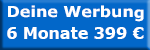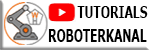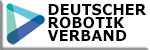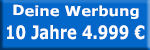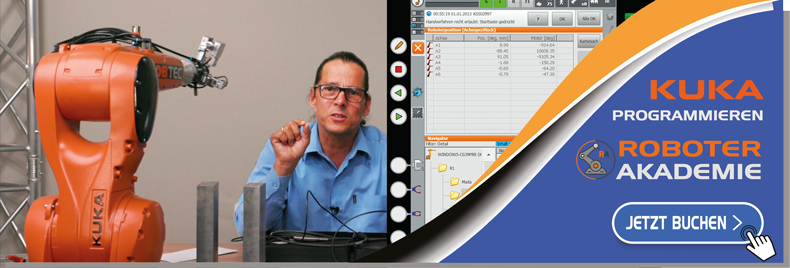Ja, aber machst du nicht genau das?
Wenn der Programmcode versteckt wird, kann man doch auch nicht sehen, in welcher Zeile sich der Satzzeiger gerade befindet.
Gruß, vom völlig verwirrten Polterer!
Sorry, jetzt erst gelesen...
Meinte es so:
Code
DEF r_mvHome (bServ :IN)
;ENDFOLD ;SPERRT UNBERECHTIGTES BEWEGUNGSEINFUeGEN
;FOLD INI
...
;ENDFOLD (INI)
REPEAT
SWITCH n_station
CASE 99
....
[Programm]
ENDDer ganze Code ist einsehbar, aber es lassen sich keine weiteren Inline-Folder (Bewegungen/ Positionen) am KCP erstellen, aber ändern.
Gruß, Andreas